浅析word文档中长文档排版处理方法
在WORD中处理长文档的分节与分栏技巧

在WORD中处理长文档的分节与分栏技巧大家好!今天我们将探讨在微软Word中处理长文档时的一些技巧,特别是分节与分栏。
作为一个常用的文字处理工具,Word提供了许多强大的功能,让我们能够更加高效地处理大篇幅的文档。
接下来,我们将介绍一些实用的分节与分栏技巧,帮助您更好地管理和呈现您的长文档。
1.分节在撰写长文档时,分节是一个非常重要的功能。
通过合理地设置分节,可以使文档结构更加清晰,便于阅读和编辑。
在Word中,您可以通过以下步骤进行分节设置:页面布局:选择适合您文档内容的页面布局,包括纸张大小、边距等。
分节符:可以使用分节符来在文档中创建新的分节,不同的分节可以有不同的页面设置。
分节设置:通过“页面布局”选项卡中的“分节”功能,可以对每个分节进行独立设置,如页面编号、页眉页脚等。
合理的分节设置可以让您的文档更具条理性,便于读者理解和导航。
2.分栏除了分节,分栏也是一个常用的排版技巧,特别适合处理需要分割内容的长文档。
在Word中,您可以轻松实现分栏,以下是一些分栏的技巧:列设置:通过“页面布局”选项卡中的“列”功能,可以设置文档的分栏数目和间距。
分栏断点:在需要进行分栏的位置插入分栏断点,以实现局部分栏效果。
分栏样式:Word提供了多种分栏样式供选择,根据文档的需要进行调整。
合理地运用分栏功能,可以使文档更具美感和专业性,让内容更加生动有趣。
通过灵活运用分节与分栏功能,您可以更好地处理长文档,使其更具可读性和吸引力。
希望以上技巧能够帮助您提升在Word中处理长文档的效率!希望这些技巧能够让您在处理长文档时更加得心应手,提高工作效率。
合理的分节与分栏设置可以让您的文档更加清晰易读,让读者能够更好地理解和欣赏您的内容。
祝您在使用Word时顺利!。
Word长文档排版实用技巧与案例分享

Word长文档排版实用技巧与案例分享在现代社会中,文档编写已经成为我们生活和工作中不可或缺的一部分。
而对于需要排版的长文档来说,合理的排版设计能够提升文档的美观度和阅读体验。
本文将为大家分享一些Word长文档排版的实用技巧,并结合相关案例进行分析。
一、选择合适的字体和字号字体和字号是决定文档整体风格和排版效果的重要因素。
合适的字体能够提升文档的可读性和美观度。
在选择字体时,可以考虑使用一些常见的无衬线字体,如Arial、Calibri等。
而字号的选择要根据具体情况和文档的内容来确定,一般来说,正文的字号可以选择12或者14号,标题可以适当放大。
案例分享:假设我们要编写一份关于企业年度报告的长文档,我们可以选择使用Calibri字体,设置正文字号为12号,标题字号为16号。
这样既保证了可读性,又展现了专业感。
二、合理利用段落格式段落的设置直接影响文档的结构和组织形式,合理的段落格式有助于读者更好地理解文档的内容。
在段落的设置中,可以考虑以下几个因素:1. 缩进:合理的缩进能够使文档内容更加清晰地呈现出来。
可以选择首行缩进或者悬挂缩进,以增加段落的阅读效果。
2. 行间距:适当的行间距能够提升文档的可读性。
可以选择1.5倍或者2倍行间距,使文档更加通透。
3. 对齐方式:根据文档的内容和排版风格,选择合适的对齐方式。
常见的对齐方式有左对齐、居中对齐和两端对齐。
案例分享:在编写企业年度报告的长文档中,我们可以使用首行缩进的方式对每一段进行格式设置,行间距选择1.5倍,对齐方式选择两端对齐。
这样能够使整个段落更加整齐、清晰。
三、插入页眉和页脚页眉和页脚是文档中常见的排版元素,能够提供文件信息和导航功能。
在长文档的排版中,合理利用页眉和页脚有助于统一风格和方便阅读。
1. 页眉:可以在页眉中插入公司或者个人的名称、标志等信息。
同时,也可以在页眉中插入页码,以便读者查看文档的具体位置。
2. 页脚:可以在页脚中插入页码和文档的版权信息。
Word长篇文档排版技巧

处理长文档的技巧1使用各种视图方式浏览长文档Word是一套“所见即过得”的文字处理软件,我们从屏幕上所看到的文档效果,就和最终打印出来的效果完全一样,因而深受广大我们的睛睐。
为了满足我们在不同情况下编辑、查看文档效果的需要,Word在“所见即所得”的基础上向我们提供了多种不同的页面视图方式(普通视图、Web版式视图、页面视图、打印预览、大纲视图),它们各具特色,各有千秋,分别使用于不同的情况。
1.页面视图页面视图方式即直接按照我们设置的页面大小进行显示,此时的显示效果与打印效果完全一致,我们可从中看到各种对象(包括页眉、页脚、水印和图形等)在页面中的实际打印位置,这对于编辑页眉和页脚,调整页边距,以及处理边框、图形对象及分栏都是很有用的。
在页面视图中可以查看到打印出页面中的文字、图片和其他元素的位置。
页面视图可用于编辑页眉和页脚、调整页边距和处理栏和图形对象。
2.Web版式视图Web版式视图方式是Word几种视图方式中唯一的一种按照窗口大小进行折行显示的视图方式(其它几种视图方式均是按页面大小进行显示),这样就避免了Word窗口比文字宽度要窄,我们必须左右移动光标才能看到整排文字的尴尬局面,并且Web版式视图方式显示字体较大,方便了我们的联机阅读。
另外,采用Web版式视图方式时,Word窗口中还包括一个可调整大小的查找窗格,称为【文档结构图】,专门用于显示文档结构的大纲视图,我们只需点击文档的某个大纲主题,即可迅速跳转到文档的相应部分,十分方便。
Web版式视图方式的排版效果与打印结果并不一致,它不要于我们查看Word文档内容时使用。
Web页预览显示了文档在Web浏览器中的外观。
MicrosoftWord先保存文档的副本,然后用默认浏览器打开文档。
如果Web浏览器没有运行,Word会自动启动它。
也可随时返回Word文档。
在Web版式视图中,可以创建能显示在屏幕上的Web页或文档。
在Web版式视图中,可看到背景和为适应窗口而换行显示的文本,且图形位置与在Web浏览器中的位置一致。
长篇文档排版技巧

文档排版技巧
18
内容调整
如果文章中有大块区域的内容需要调整位置,以前的做法通常是剪切 后再粘贴。当区域移动距离较远时,同样不容易找到位置。从菜单选 择【视图】|【大纲】命令,进入大纲视图。文档顶端会显示“大纲” 工具栏。
在“大纲”工具栏中选择“显示级别”下拉列表中的某个级别,例如 “显示级别3”,则文档中会显示从级别1到级别3的标题。
第一部分 WORD操作中的一些技巧
主要内容
学习目标
新课讲授
本章小结
本章习题
返回
文档排版技巧
1
一、如何删除word中多余的空格和空行
1、去掉表格和格式 从“编辑”菜单中单击“全选”,然后单击“剪
切”,再单击“选择性粘贴”。在打开的的“选择 性粘贴”对话框中选择“形式”为“无格式文本”, 确定。这样表格和各种格式都没了,手动换行符也 变成了回车符(段落标记)。 从“文件”菜单中选择“另存为”,把文档保存为 纯文本文件,再用Word打开,效果和上面的方法 完全一样。
用同样的方法,即可一边录入文字,一边设置该部分文字所用的样式。 当所需样式都被选择过一次之后,可显示“有效样式”,这样不会显 示无用的其他样式。
在录入和排版过程中,可能会经常在键盘和鼠标之间切换,这样会影 响速度。对样式设置快捷键,就能避免频繁使用鼠标,提高录入和排 版速度。将鼠标指针移动到任务窗格中的“标题1”样式右侧,单击下 拉箭头,单击【修改】命令。显示“修改样式”对话框 ,单击【格
如果要将“xx”部分的内容移动到“xx”之后,可将鼠标指针移动到 “xx”前的十字标记处,按住鼠标拖动内容至“xx”下方,即可快速调 整该部分区域的位置。这样不仅将标题移动了位置,也会将其中的文 字内容一起移动。从菜单选择【视图】|【页面】命令,即可返回到 常用的页面视图编辑状态。
在WORD中处理长文档的最佳实践

在WORD中处理长文档的最佳实践在当今信息爆炸的时代,长文档处理成为许多人工作中的一部分。
而微软WORD作为最常用的文字处理工具之一,如何高效处理长文档成为了许多人关注的焦点。
本文将介绍在WORD中处理长文档的最佳实践,帮助您更加高效地编辑和管理大型文档。
分节和分页在处理长文档时,分节和分页是非常重要的。
通过合理地设置分节和分页,可以使文档结构清晰,内容井然有序。
在WORD中,可以通过插入分节符和分页符来实现分节和分页,从而更好地控制文档的结构和布局。
使用样式和标题使用样式和标题是处理长文档的关键。
通过为不同部分设置不同的样式和标题,可以使文档的结构更加清晰,让读者更容易找到所需内容。
在WORD中,您可以利用样式库和多级标题功能来快速设置样式和标题,提高文档的可读性和整体美感。
插入目录和标注为了方便读者快速定位文档内容,插入目录和标注是必不可少的步骤。
在WORD中,您可以通过自动目录功能快速生成文档目录,并利用标注功能添加注释、备注等内容,为文档增添更多信息和细节。
利用大纲视图和导航窗格在处理长文档时,大纲视图和导航窗格是非常实用的工具。
大纲视图可以帮助您快速查看文档的结构,从而更好地组织和调整内容;而导航窗格则可以让您快速导航到文档的不同部分,提高编辑效率。
版本控制和备份在处理长文档时,版本控制和备份是绝对不能忽视的重要环节。
及时保存文档的不同版本,定期备份文档到安全的位置,以防意外丢失。
可以利用WORD内置的版本控制功能,跟踪文档的修改历史,保证文档的完整性和安全性。
在处理长文档时,遵循上述最佳实践能够帮助您更加高效地编辑和管理文档,提高工作效率和成果质量。
通过合理分节分页、使用样式标题、插入目录标注、利用大纲视图导航窗格以及版本控制备份等手段,您可以轻松应对各种长文档处理挑战,提升工作效能。
在WORD中处理长文档时,合理利用分节分页、样式标题、目录标注、大纲视图导航窗格以及版本控制备份等功能,能够极大提升工作效率和文档管理质量,是高效处理长文档的关键所在。
Word长文档排版实用技巧与案例分享
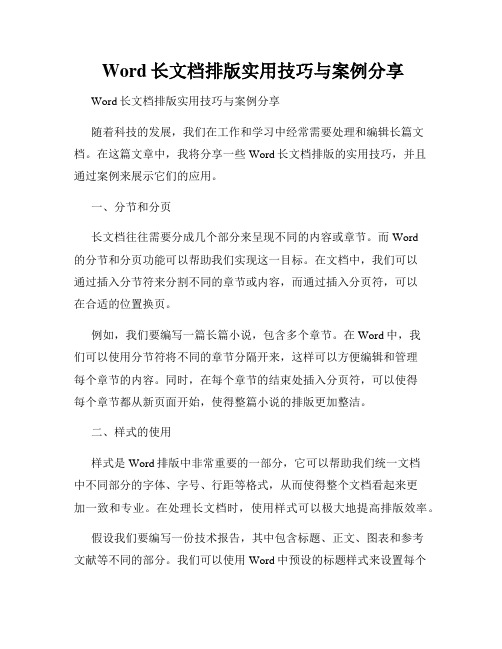
Word长文档排版实用技巧与案例分享Word长文档排版实用技巧与案例分享随着科技的发展,我们在工作和学习中经常需要处理和编辑长篇文档。
在这篇文章中,我将分享一些Word长文档排版的实用技巧,并且通过案例来展示它们的应用。
一、分节和分页长文档往往需要分成几个部分来呈现不同的内容或章节。
而Word的分节和分页功能可以帮助我们实现这一目标。
在文档中,我们可以通过插入分节符来分割不同的章节或内容,而通过插入分页符,可以在合适的位置换页。
例如,我们要编写一篇长篇小说,包含多个章节。
在Word中,我们可以使用分节符将不同的章节分隔开来,这样可以方便编辑和管理每个章节的内容。
同时,在每个章节的结束处插入分页符,可以使得每个章节都从新页面开始,使得整篇小说的排版更加整洁。
二、样式的使用样式是Word排版中非常重要的一部分,它可以帮助我们统一文档中不同部分的字体、字号、行距等格式,从而使得整个文档看起来更加一致和专业。
在处理长文档时,使用样式可以极大地提高排版效率。
假设我们要编写一份技术报告,其中包含标题、正文、图表和参考文献等不同的部分。
我们可以使用Word中预设的标题样式来设置每个标题的格式,例如使用“标题1”样式来设置一级标题,使用“标题2”样式来设置二级标题,以此类推。
这样,不仅可以使得标题的格式看起来统一,还能够实现级别之间的层次感。
同时,我们还可以创建自定义的样式,根据需要设置字体的样式、行距、缩进等,以便于在整个文档中快速应用。
三、目录和交叉引用目录是长文档中常用的一个功能,它能够自动生成文档的章节和页码信息,方便读者快速定位到所需要的内容。
在Word中创建目录非常简单,只需在文档中插入目录,Word会自动根据文档的结构和样式生成目录内容。
当我们在文档中引用其他部分的内容时,可以使用交叉引用功能。
例如,在撰写科技论文时,我们经常需要在正文中引用表格或图片,并在文字中提到其编号。
使用交叉引用功能,可以自动更新引用的编号,无需手动修改。
如何使用Word进行长文档排版

如何使用Word进行长文档排版如何使用Word进行长文档排版在现代社会中,电子文档的编辑和排版已经成为人们生活和工作中必不可少的一部分。
而在众多电子文档编辑软件中,Word作为最常用也是最为人熟知的软件之一,广泛应用于各种场合。
对于长文档的排版来说,Word提供了一系列强大的功能和工具,使得排版工作变得更加高效和便捷。
本文将以标题为题,详细介绍如何使用Word进行长文档排版。
一、页面设置和文档结构首先,在进行长文档排版之前,我们需要先进行页面设置和构建文档结构。
在Word中,通过点击页面布局选项卡即可进行页面设置,包括页面大小、页边距、纸张方向等。
针对长文档,建议选择较大的页面大小以便于内容排版。
在构建文档结构时,可以使用Word提供的分节功能来实现不同部分之间的分隔。
通过分节,我们可以为不同的章节设置不同的页眉页脚、页码格式等。
此外,还可以使用分栏布局来实现长文档内容的分列显示,使得阅读更加舒适。
二、样式的应用样式是Word中非常重要的一项功能,它可以统一文档中的各种格式和排版设置,使得整个文档风格一致。
对于长文档来说,样式的应用尤为重要。
首先,我们可以使用正文样式来设置文档的正文内容。
通过定义标题样式、段落样式和编号样式等,可以让不同级别的标题和段落样式保持一致,同时也可以方便地生成目录。
其次,对于具有特殊意义的文本,如引用、插图说明等,可以使用特殊样式进行设置。
例如,通过定义引用样式,可以使引用部分单独缩进,并采用斜体加粗的字体显示。
三、目录和交叉引用长文档常常需要包含较为完整的目录,以便于读者快速定位和查找感兴趣的内容。
在Word中,可以通过自动生成目录的功能来实现。
在文档中适当的位置插入目录标记,然后通过在顶部菜单栏选择“引用”选项卡中的“目录”按钮来生成目录。
Word会自动识别文档中的标题样式和编号样式,并按照层级关系生成目录。
此外,在长文档中,我们经常需要进行交叉引用,即在文中引用其他章节或页码。
Word长篇文档排版技巧步骤
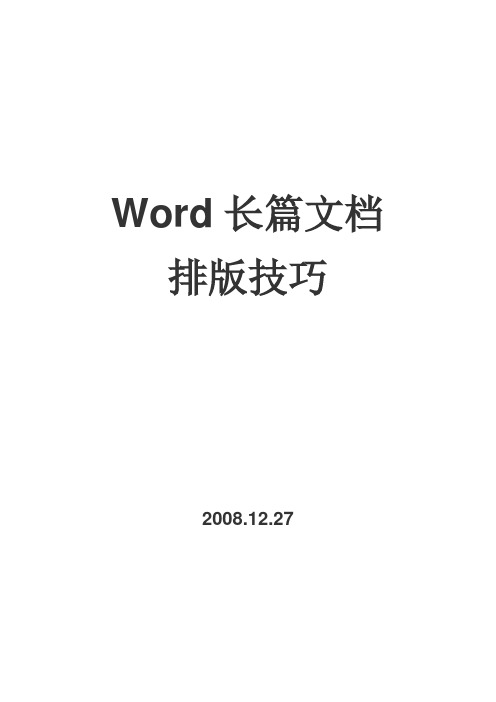
Word长篇文档排版技巧2008.12.27Word长篇文档排版技巧1. 制作长文档前,先要规划好各种设置,尤其是样式设置2. 不同的篇章部分一定要分节,而不是分页设置纸张和文档网格从菜单中选择【文件】|【页面设置】命令,显示“页面设置”对话框,选择【纸张】选项卡,通常纸张大小都用A4纸在“页面设置”对话框中选择“文档网格”选项卡,选中“指定行和字符网格”,在“字符”设置中,默认为“每行39”个字符,可以适当减小,例如改为“每行37”个字符。
同样,在“行”设置中,默认为“每页44”行,可以适当减小,例如改为“每页42”行。
这样,文字的排列就均匀清晰了。
设置样式样式就是格式的集合。
从菜单选择【格式】|【样式和格式】命令,“显示”下拉列表中选择“有效样式”,显示文档中正在使用及默认的样式。
“正文”样式是文档中的默认样式,不要轻易修改它,一旦它被改变,将会影响所有基于“正文”样式的其他样式的格式。
标题样式具有级别,分别对应级别1~9。
这样,就能够通过级别得到文档结构图、大纲和目录。
在如图4所示的样式列表中,只显示了“标题1”~“标题3”的3个标题样式,如果标题的级别比较多,可在如图3所示的“显示”下拉列表中选择“所有样式”,即可选择“标题4”~“标题9”样式。
现在,规划一下文章中可能用到的样式。
∙对于文章中的每一部分或章节的大标题,采用“标题1”样式,章节中的小标题,按层次分别采用“标题2”~“标题4”样式。
∙文章中的说明文字,采用“正文首行缩进2”样式。
∙文章中的图和图号说明,采用“注释标题”样式。
规划结束之后,即可录入文字了。
首先,录入文章第一部分的大标题,如图5所示。
注意保持光标的位置在当前标题所在的段落中。
从菜单选择【格式】|【样式和格式】命令,在任务窗格中单击“标题1”样式,即可快速设置好此标题的格式,如图6所示。
图5 录入标题图6 应用“标题1”样式后的格式用同样的方法,即可一边录入文字,一边设置该部分文字所用的样式。
如何在Word中轻松处理长篇文档

如何在Word中轻松处理长篇文档在日常工作和学习中,我们常常需要处理长篇文档,如论文、报告、书籍等。
Word 作为一款强大的文字处理软件,为我们提供了丰富的功能和工具,帮助我们更高效、更轻松地完成任务。
下面就来分享一些在 Word 中处理长篇文档的实用技巧和方法。
一、文档规划与结构设计在开始撰写长篇文档之前,做好规划和结构设计是至关重要的。
首先,明确文档的主题和目的,确定要传达的核心信息。
然后,构思文档的大致框架,划分章节和段落。
可以使用 Word 的大纲视图功能来创建文档的结构。
在“视图”选项卡中切换到大纲视图,通过设置标题级别(如 1 级标题、2 级标题等)来清晰地展现文档的层次结构。
这样不仅有助于在撰写过程中保持思路清晰,也方便后续对文档进行导航和调整。
二、格式设置与样式应用为了使长篇文档看起来整洁、规范,统一的格式设置是必不可少的。
Word 提供了丰富的字体、字号、颜色、段落格式等选项,但手动逐个设置会非常繁琐且容易出错。
此时,样式的应用就显得尤为重要。
在“开始”选项卡中,可以创建和修改各种样式,如标题样式、正文样式、引用样式等。
将样式应用到相应的文本段落,能够确保格式的一致性,并且在需要修改格式时,只需修改样式,相关段落的格式就会自动更新。
例如,为标题设置独特的样式,包括字体、字号、加粗、居中对齐等,使标题在文档中更加醒目。
对于正文,可以设置合适的行距、首行缩进等,提高文档的可读性。
三、目录生成与导航窗格长篇文档往往内容繁多,为了方便读者快速找到所需信息,生成目录是必不可少的。
在设置好标题样式后,在文档开头插入目录非常简单。
在“引用”选项卡中,点击“目录”,选择合适的目录样式,Word 会自动根据标题级别生成目录。
同时,启用导航窗格功能(在“视图”选项卡中勾选“导航窗格”),可以在文档左侧显示一个目录结构,通过点击目录项快速跳转到相应的章节。
四、分页与分节在长篇文档中,合理的分页和分节能够使文档的布局更加合理。
如何在word中处理长文档

如何在word中处理长文档如何在 Word 中处理长文档在日常的工作和学习中,我们经常会遇到需要处理长文档的情况,比如撰写论文、报告、书籍等。
处理长文档并非易事,如果没有掌握一些有效的方法和技巧,可能会让我们感到困惑和疲惫。
下面,我将为大家分享一些在 Word 中处理长文档的实用经验。
一、规划文档结构在开始撰写长文档之前,首先要对文档的结构进行规划。
这就像是建造房屋之前先设计蓝图一样重要。
确定文档的主题、目录、章节划分以及每个章节的大致内容。
这样可以让我们在写作过程中有清晰的思路,避免内容混乱。
可以先在纸上或者在 Word 的大纲视图中列出文档的结构框架。
例如,如果是写一篇论文,通常包括引言、研究方法、研究结果、讨论、结论等部分。
对于每个部分,再进一步细分小节,明确每个小节要阐述的主要内容。
二、合理使用样式Word 中的样式功能是处理长文档的得力助手。
通过应用样式,可以使文档的格式统一、规范,并且便于修改和更新。
首先,定义好标题样式,如一级标题、二级标题、三级标题等。
同时,为正文、段落、引用等内容也设置相应的样式。
这样,在排版时,只需要选中相应的文本,应用对应的样式,就可以快速实现格式的统一。
另外,样式还可以与目录生成功能结合使用。
当文档中的标题样式设置完成后,通过 Word 的目录生成功能,可以自动生成目录,方便读者快速浏览文档的结构和内容。
三、利用分节功能对于长文档,可能会有不同的页面设置需求,比如不同的页眉页脚、页码格式等。
这时,就需要用到 Word 的分节功能。
分节可以将文档分成不同的部分,每个部分可以有独立的页面设置。
例如,在论文中,封面通常不需要页码,摘要部分的页码格式可能与正文不同,通过分节就可以轻松实现这些特殊的页面设置。
在需要分节的位置,点击“页面布局”选项卡中的“分隔符”,选择“分节符”即可。
分节后,可以分别对每个节进行页面设置,包括纸张方向、页边距、页眉页脚等。
四、管理文档的图表和图片长文档中往往会包含大量的图表和图片,对它们进行有效的管理可以提高文档的可读性和专业性。
Word中长篇文档的编写和排版技巧分享及案例分析

Word中长篇文档的编写和排版技巧分享及案例分析随着科技的发展以及信息产业的蓬勃发展,很多人开始使用Word 来编写和排版长篇文档。
尤其是在学术、出版、政府和企业等领域,Word已经成为了一种标准工具。
但是,Word的使用并不只是简单的键入文字和插入图片,还需要一定的技巧和方法。
本论文将从多个方面探讨Word中长篇文档的编写和排版技巧,并且结合实际案例进行详细分析和讲解。
一、统一格式和样式通常,长篇文档需要统一的样式和格式。
这样可以使整个文档看起来更加整洁和专业。
在Word中,我们可以通过样式和主题来实现这个目标。
1.样式样式是定义格式和排版元素的集合,包括字体、字号、颜色、段落等。
在Word中,我们可以通过样式板和样式库来应用样式。
对于长篇文档,最好是在一开始就定义好样式。
这样可以节省很多时间,并且可以保持整个文档的样式统一。
2.主题主题是一组统一的样式和格式,包括字体、配色方案、表格等。
在Word中,我们可以选择不同的主题。
同样,对于长篇文档,选择一个合适的主题也可以使整个文档看起来更统一。
二、分节和分页对于长篇文档,为了方便管理和阅读,我们可以使用分节和分页。
分节的方法有很多种,如插入分隔符、插入分页符、分割视窗等。
而分页更加简单,只需要插入分页符即可。
在分节和分页之前,我们需要注意文档的章节结构。
一般来说,长篇文档应该有清晰的章节结构,并且每个章节应该有明确的标题。
在Word中,我们可以通过样式来应用不同的标题级别,如一级标题、二级标题等。
这样可以使目录自动生成,并且可以为文档的导航提供便利。
三、目录制作目录是长篇文档的必要组成部分。
在Word中,我们可以通过自动生成目录来减轻制作目录的工作量。
制作目录的过程大体分为以下几步:1.首先,需要为各个章节定义好标题样式。
2.其次,需要插入目录。
在Word中,我们可以通过“引用”选项卡中的“目录”命令来插入目录。
插入目录前需要选择适当的样式,如“带粗线”的样式。
word长篇文档编辑技巧
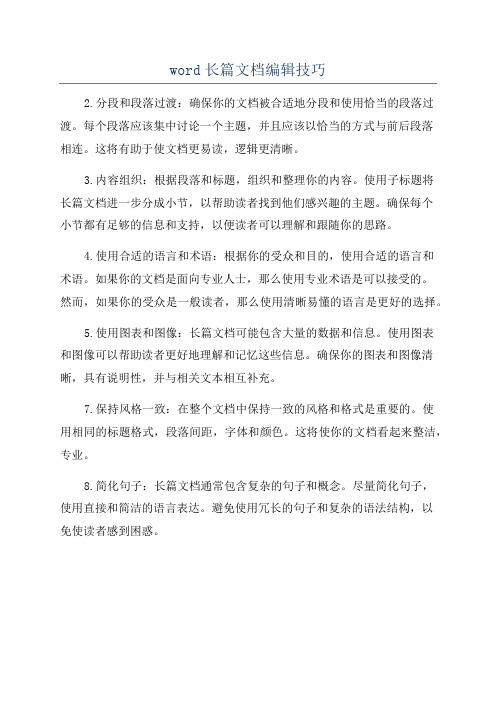
word长篇文档编辑技巧
2.分段和段落过渡:确保你的文档被合适地分段和使用恰当的段落过渡。
每个段落应该集中讨论一个主题,并且应该以恰当的方式与前后段落
相连。
这将有助于使文档更易读,逻辑更清晰。
3.内容组织:根据段落和标题,组织和整理你的内容。
使用子标题将
长篇文档进一步分成小节,以帮助读者找到他们感兴趣的主题。
确保每个
小节都有足够的信息和支持,以便读者可以理解和跟随你的思路。
4.使用合适的语言和术语:根据你的受众和目的,使用合适的语言和
术语。
如果你的文档是面向专业人士,那么使用专业术语是可以接受的。
然而,如果你的受众是一般读者,那么使用清晰易懂的语言是更好的选择。
5.使用图表和图像:长篇文档可能包含大量的数据和信息。
使用图表
和图像可以帮助读者更好地理解和记忆这些信息。
确保你的图表和图像清晰,具有说明性,并与相关文本相互补充。
7.保持风格一致:在整个文档中保持一致的风格和格式是重要的。
使
用相同的标题格式,段落间距,字体和颜色。
这将使你的文档看起来整洁,专业。
8.简化句子:长篇文档通常包含复杂的句子和概念。
尽量简化句子,
使用直接和简洁的语言表达。
避免使用冗长的句子和复杂的语法结构,以
免使读者感到困惑。
Word长文档编辑技巧
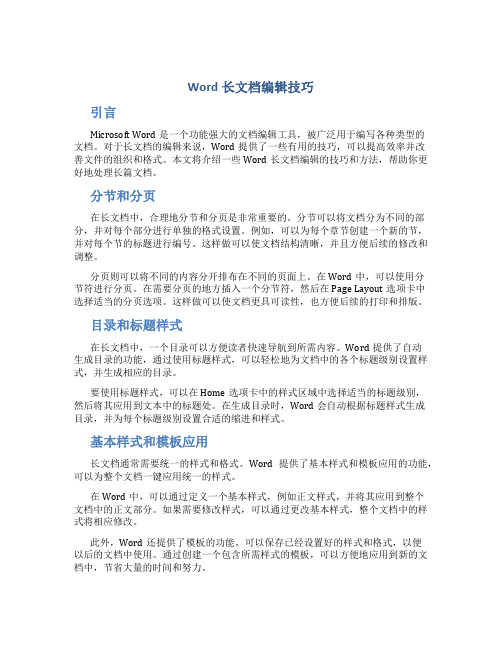
Word长文档编辑技巧引言Microsoft Word是一个功能强大的文档编辑工具,被广泛用于编写各种类型的文档。
对于长文档的编辑来说,Word提供了一些有用的技巧,可以提高效率并改善文件的组织和格式。
本文将介绍一些Word长文档编辑的技巧和方法,帮助你更好地处理长篇文档。
分节和分页在长文档中,合理地分节和分页是非常重要的。
分节可以将文档分为不同的部分,并对每个部分进行单独的格式设置。
例如,可以为每个章节创建一个新的节,并对每个节的标题进行编号。
这样做可以使文档结构清晰,并且方便后续的修改和调整。
分页则可以将不同的内容分开排布在不同的页面上。
在Word中,可以使用分节符进行分页。
在需要分页的地方插入一个分节符,然后在Page Layout选项卡中选择适当的分页选项。
这样做可以使文档更具可读性,也方便后续的打印和排版。
目录和标题样式在长文档中,一个目录可以方便读者快速导航到所需内容。
Word提供了自动生成目录的功能,通过使用标题样式,可以轻松地为文档中的各个标题级别设置样式,并生成相应的目录。
要使用标题样式,可以在Home选项卡中的样式区域中选择适当的标题级别,然后将其应用到文本中的标题处。
在生成目录时,Word会自动根据标题样式生成目录,并为每个标题级别设置合适的缩进和样式。
基本样式和模板应用长文档通常需要统一的样式和格式。
Word提供了基本样式和模板应用的功能,可以为整个文档一键应用统一的样式。
在Word中,可以通过定义一个基本样式,例如正文样式,并将其应用到整个文档中的正文部分。
如果需要修改样式,可以通过更改基本样式,整个文档中的样式将相应修改。
此外,Word还提供了模板的功能,可以保存已经设置好的样式和格式,以便以后的文档中使用。
通过创建一个包含所需样式的模板,可以方便地应用到新的文档中,节省大量的时间和努力。
页眉页脚和页码对于长文档,页眉和页脚是常见的要求,用于放置文档的标题、作者信息、页码等。
Word高效处理长文档的策略

Word高效处理长文档的策略Word是一款广泛被使用的文档处理软件,它提供了许多功能和策略,帮助用户高效处理长文档。
本文将介绍一些Word中可以使用的高效处理长文档的策略。
一、合理分节Word中的分节功能可以使长文档更加清晰和易于管理。
通过在适当的位置插入分节符,可以将文档分为不同的节,每个节可以有不同的页眉、页脚、页码等设置。
对于长文档,可以使用分节功能来将不同的章节或部分分隔开来,方便编辑和导航。
二、使用样式样式是Word中一个非常强大的功能,它可以定义文本的格式,包括字体、字号、间距等。
对于长文档,使用样式可以帮助我们快速调整和统一整个文档的格式,减少重复劳动。
可以通过在“样式”面板中定义自己的样式或者使用预设的样式,然后将这些样式应用到文本中。
三、建立目录长文档往往包含多个章节或部分,为了方便读者快速浏览和查找,建立一个目录是很有必要的。
在Word中,可以使用自动目录功能来创建目录,只需要在每个章节或部分的标题前插入标题样式,并使用“目录”功能即可自动生成目录。
在编辑过程中,如果有新增或删除章节,只需要更新目录即可。
四、使用分栏对于一些需要排版的长文档,可以使用分栏功能来实现多栏排版。
Word中的分栏可以将一篇文档分为两栏、三栏等,可以选择文字流动的方式。
分栏可以使长文档的版面更加整洁,让读者更加舒适地阅读。
五、插入节、页码符号在处理长文档时,常常需要对每个节或者每个页面进行标记。
Word 提供了插入节和页码符号的功能,可以在每个节或者每个页面的特定位置插入符号,方便后续的引用和查找。
通过插入节和页码符号,可以快速定位到文档中的特定位置。
六、使用目录视图当文档变得非常长并且包含许多章节或部分时,使用Word的目录视图可以更方便地管理和导航文档。
目录视图以树形结构展示文档的章节和子章节,可以方便地查看和编辑文档的结构。
在目录视图中,可以快速移动和重新组织章节,同时也可以在视图中进行编辑。
七、使用大纲视图大纲视图是Word中另一个方便管理长文档的功能。
word长文档排版的基本流程
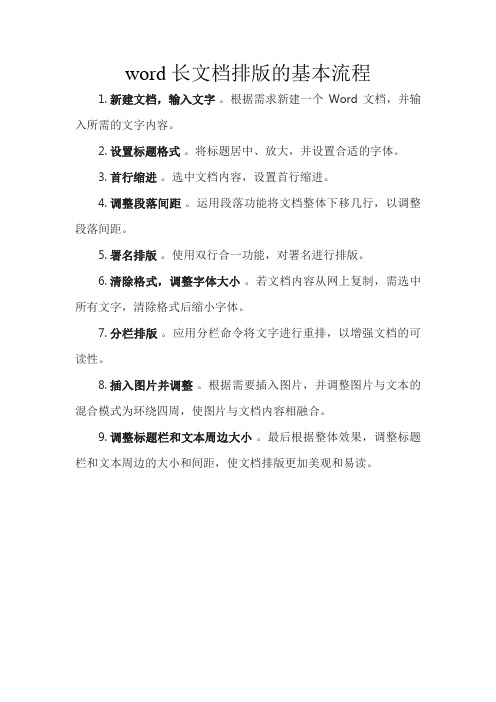
word长文档排版的基本流程
1.新建文档,输入文字。
根据需求新建一个Word文档,并输入所需的文字内容。
2.设置标题格式。
将标题居中、放大,并设置合适的字体。
3.首行缩进。
选中文档内容,设置首行缩进。
4.调整段落间距。
运用段落功能将文档整体下移几行,以调整段落间距。
5.署名排版。
使用双行合一功能,对署名进行排版。
6.清除格式,调整字体大小。
若文档内容从网上复制,需选中所有文字,清除格式后缩小字体。
7.分栏排版。
应用分栏命令将文字进行重排,以增强文档的可读性。
8.插入图片并调整。
根据需要插入图片,并调整图片与文本的混合模式为环绕四周,使图片与文档内容相融合。
9.调整标题栏和文本周边大小。
最后根据整体效果,调整标题栏和文本周边的大小和间距,使文档排版更加美观和易读。
长篇文档排版技巧(写硕博大论文必读)
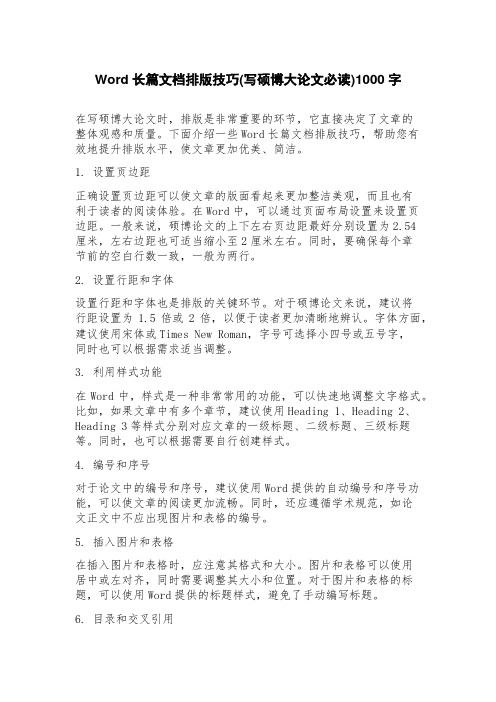
Word长篇文档排版技巧(写硕博大论文必读)1000字在写硕博大论文时,排版是非常重要的环节,它直接决定了文章的整体观感和质量。
下面介绍一些Word长篇文档排版技巧,帮助您有效地提升排版水平,使文章更加优美、简洁。
1. 设置页边距正确设置页边距可以使文章的版面看起来更加整洁美观,而且也有利于读者的阅读体验。
在Word中,可以通过页面布局设置来设置页边距。
一般来说,硕博论文的上下左右页边距最好分别设置为2.54厘米,左右边距也可适当缩小至2厘米左右。
同时,要确保每个章节前的空白行数一致,一般为两行。
2. 设置行距和字体设置行距和字体也是排版的关键环节。
对于硕博论文来说,建议将行距设置为1.5倍或2倍,以便于读者更加清晰地辨认。
字体方面,建议使用宋体或Times New Roman,字号可选择小四号或五号字,同时也可以根据需求适当调整。
3. 利用样式功能在Word中,样式是一种非常常用的功能,可以快速地调整文字格式。
比如,如果文章中有多个章节,建议使用Heading 1、Heading 2、Heading 3等样式分别对应文章的一级标题、二级标题、三级标题等。
同时,也可以根据需要自行创建样式。
4. 编号和序号对于论文中的编号和序号,建议使用Word提供的自动编号和序号功能,可以使文章的阅读更加流畅。
同时,还应遵循学术规范,如论文正文中不应出现图片和表格的编号。
5. 插入图片和表格在插入图片和表格时,应注意其格式和大小。
图片和表格可以使用居中或左对齐,同时需要调整其大小和位置。
对于图片和表格的标题,可以使用Word提供的标题样式,避免了手动编写标题。
6. 目录和交叉引用目录和交叉引用是论文中必不可少的功能。
在Word中,可以通过将样式应用于标题,然后使用“自动生成目录”功能来快速生成目录。
同时,可以使用Word提供的交叉引用功能快速引用文章中的章节、表格、图片等。
7. 标点符号和缩写在论文中使用标点符号时,应注意其格式和位置。
- 1、下载文档前请自行甄别文档内容的完整性,平台不提供额外的编辑、内容补充、找答案等附加服务。
- 2、"仅部分预览"的文档,不可在线预览部分如存在完整性等问题,可反馈申请退款(可完整预览的文档不适用该条件!)。
- 3、如文档侵犯您的权益,请联系客服反馈,我们会尽快为您处理(人工客服工作时间:9:00-18:30)。
4 页眉 和 页脚 的设置
当前 , 计算机技术广泛应用于人类社会生产、 生活的各个领域。 以计算机为平台 ,无数应用软件在各 自所对应 的行业 内大展拳脚 , 极 大地 提 高 了工 作 效率 和 工 作质 量 。其 中 , 美 国微 软 公 司 开发 出 版 的o f f i c e 系列 办 公 软件 以其广 泛 的适 用 性 、 较高 的使 用性 能 , 操 作 简 单等优点成 为人们开展 日常内务工作的重要辅助工具。o f f i c e 系列 办公软件包括多个软件 , 其中人们使用最多 , 普及率最高 的应该就 是w o r d了 。Wo r d作为 文档 编 辑 工具 , 应 用 范 围最 为 广泛 , 也 是大 家 工作 中应用最多的工具软件 。在进行文字工作 时, 大家往往首先想 到的就是使用 w o r d 来编辑 。 在 日常工作 中, 许多时候大家会遇到编 辑、 撰 写 的文档 篇 幅很 大 、 字 数 很 多 的情 况 , 比如 论 文 、 报告、 小说 等 诸多文体 , 字数往往以万计 。通常而言 , 这类文档 由于篇幅很大 , 出 于方 便 阅读 的考 虑 , 对 于 文章 结 构 和 文 字格 式 都 有 着较 为 严 格 和清 晰 的要 求 。比如一 篇 大 型报 告 , 往往 包 括 封面 、 目录 、 正 文等 单 元 , 而 正文 又分 为 多个 章节 , 每页 还要 标 注 页码 、 页眉 等 。 这 些 内容设 置 起 来操 作 相 对 繁 杂 ,如 果 不 是对 w o r d 相 关 业 务 较 为熟 悉 的化 很 难 在 短 时 间 内做好 。下 面 , 笔 者就 如 何 使用 w o r d 进 行 常篇 幅 文 档排 版 工 作进 行 阐述 与说 明 , 希望 能 够 给大 家一 定 帮 助 。
科 技创 新 与应 用 l 2 0 1 6 年 第 4 期
信 息 技 术
浅析 w o r d文档 中长 文档 排版 处理 方法
路 聚 俭
( 临汾 电力高级技 工学校 , 山西 临汾 0 4 1 0 0 0 )
摘 要: Mi c r o s o f o f i f c e中的 w o r d组件 是 当前 日常 文 字处 理 工作 中应 用最 为广 泛 的 一种 计 算机 应 用软 件 。 国 内每 一 台 个人 电脑 上几乎都装有某一版本的 w o r d 。 w0 r d 功能丰富, 性能优 良, 是人们进行文字编辑 , 提 高办公 自动化水平的重要辅助 。 使用w o r d 进 行 文 档排 版 , 是 人们 经 常遇 到 的情 况。但 在 对 大型 文 档进 行 编 辑排 版 时 , 由 于结 构 复 杂 , 操作步骤较多, 对 于非 专 业人 员来说 具 有较大难度 。 文章针对 w o r d长篇幅文档排版有关问题进行探讨 , 详细介 绍了 w o r d 排版过程 中各个环节的技 术要点和操作方法。
页眉和页脚是 文档 中常见要素 , 对于文档的美 观 、 结构 的清晰 和阅读 的方便都有很大帮助。长篇文档排版时, 往往对于页眉和页 脚的格式都有 明确 的要求。 比如首页页眉不 同、 奇偶页页眉不 同、 不 同章 节 设 置不 同的 页眉 等 。这 种 复 杂 的设 置要 求 使 得 页 眉 、 页脚 设 置 难度 较 高 , 排版 人 员往 往 要经 过 一 段 时 间 的熟 悉 和实 践 才能 有 效
一
的 处 理 。下 面 就 对 不同 情 况下 的页 眉 和页 脚 的设 置 进 行 一下 说 明 。 是 首 页不 同 、 奇偶 页 不 同 的页眉 和 页脚 设 置 。 其 具 体操 作 如 下 : 是 进 入 页面 布局 栏 , 调 出 页 面设 置 , 在 打 开 的菜 单 中进 入 版 式选 项 卡 ,
根据需求在选项卡对应 的首页不同“ 和” 奇偶页不同选项前 打勾 即 可。 二 是 不 同章 节分 别 采 用不 一样 法 页 眉和 页 脚设 置 的方 法 。具体 操 作 方法 如 下 : 先依 照 前文 关 于 章节 分 节 的 方法 对 文 档进 行 分 节处 理, 在版式上将文档分为彼此独立的单元 。 然后调 出“ 插入” 栏 的“ 页 眉和 页脚 ” 对话 框 , 依次 进 行 各节 的 页眉 、 页 脚设 置 。 需 要注 意 的是 , 设 置时 要 取 消 “ 链接到前一条页眉” 的勾 选 , 否 者设 置后 的 页眉 、 页 脚就 会 和前 面 节 的最 后 一 页 的页 眉 、 页脚 保 持 连 续性 。三 是首 页 不 同、 奇偶 页 不 同 、 不 同章节 不 同 页眉 、 页 脚 的设 置 。具体 操 作 如下 : 第 一 步 是按 照 首 页不 同 、 奇偶 页 不 同 的页 眉 和 页脚 的设 置方 法 进 行 1样式 的设 置 设置, 第二步是依 照具体要求设 置各处 的分节符 , 将文档从版式上 正 文 是文 章 的 主体 。对 于篇 幅 很 大 的 文档 来说 , 正 文在 整 个 文 划分 为 彼 此独 立 的 多个 单元 。 然 后按 照 上文 关 于不 同章节 不 同 的页 档 中 占据 的 比例更 是 远远 高 于 一般 大 小文 档 中正 文 所在 的 比例 。 因 眉、 页 脚 的设 置方 法 进行 设 置 。 设 置 时 同时 要 注意 取 消 “ 链 接 到 前一 此, 正 文 的设 置是 长 篇 文 档排 版 的重 点 。 在正 文 排 版 中 , 样 式 的设 置 条 页眉 ” 的勾选 , 以保 证各 节 页 眉 、 页脚 彼 此独 立 , 互 不影 响 。 又 是 其 中 的关键 。 一 篇 篇 幅很 长 的文 章 , 正 文通 常 分为 多 个章 节 。 一 5 目录 的设 置 篇 文 章 中所 有章 节 的格 式 是 一致 的。 所 以采 用样 式 的 方法 进 行正 文 对 于 论文 、 报告 、 说 明 书等 大 型 文档 , 目录 是 必 不 可少 的 组 成要 章 节 的设 置 , 可 以 同时 对 所有 章 节 发生 作用 , 工 作 效率 很 高 。 文章 正 素 。 Wo r d中也提供了 目录设置的功能。 目录的设置要在文档格式大 文样式的设置 , 包 括 以 下 几个 因素 : 各 章标 题 、 一级 节标 题 、 二 级 节 体排 版 完 成后 进 行 的 。 要 充 分 发挥 w o r d的 目录设 置 功能 , 必 须 先对 标题 、 三 级节 标 题 以及 章 节 中的正 文 内容 。通 常 情况 下 文 章 结 构分 文 档进 行 样 式设 置 。否 则 目录设 置 功 能不 能 发 挥作 用 , 文 字 工 作者 到三 级 标题 就 为 止 了 , 极 少 遇 到 比三级 标 题更 低 的 标题 。 工作中, 需 就只能通过手动方式逐一设置 目录, 这样一来 , 不但工作量巨大 , 而 要根 据 文章 实 际 排版 需求 , 选择 对 应 的 的样式 进 行设 置 。 且不利于修改 , 每 次 对 文 档 正 文 主体 章 节 的 调整 , 都 有 可 能 出 现 调 具 体 操 作 如下 : 首 先从 选 项 卡 中选 择 “ 样式 ” 栏, 调 出 样式 任 务 整 目录 的 需 求 , 考 虑 到 这 些操 作 都 要 手 动 需求 , 无 疑 会 给 当事 人 造 菜单 , 选择新建样式 , 再根据 文档排版 的具体需求进行级别样式 的 成 很 大 的工 作压 力 。 如果 在 进行 样 式这 种 的基 础 上使 用 目录功 能进 预设 , 然 后 把设 置 好 的样 式 应用 到 对应 的级别 上 。 一 般而 言 , 文 档结 行 设 置 , 文 档 的 目录 就会 自动 生 成 , 效 率 非 常 高 。具 体操 作 方 法 如 构 中 的各 个 部 分 , 其 文字 格 式 也 需要 进行 对应 的设 置 , 比如 字体 种 下 : 文 档 主体 格 式设 定 完 成 后 , 依 次点 击 “ 引 用” 栏、 “ 目录 ” 栏, 然 后 插 入 目录 ” , 然 后按 照需 要选 择 显 示 级别 。如 类、 字形大小 、 段落等。 这个设置操作需要在“ 样式” 栏 中的“ 格式” 选 在 调 出的菜 单 中点击 “ 项 中完 成 。 此一来 , 文 档 的 目录就 会 自动生 成 了 。
